經過php小編魚仔的調查發現,iOS系統的「失竊設備保護」功能是蘋果在iOS 7版本中新加入的一項安全功能,主要用於保護用戶的設備不被盜竊後被他人惡意重置。此功能可開啟「尋找我的iPhone」和「清除裝置」兩種保護方式,透過iCloud服務的遠端控制功能,讓使用者在手機遺失時遙控鎖定畫面或清除手機上的所有資料。那麼,如何啟用「失竊設備保護」功能呢?如何使用它來幫助我們更好的保護我們的設備呢?本文將為你詳細介紹。
在 iOS 17.3 或更高版本中,你可以在 iPhone 上啟用“失竊裝置保護”,為裝置增添一層安全防護。在成功啟用後,某些功能和操作需要滿足額外的安全要求才能使用。

失竊設備保護的功能:
當你攜帶iPhone 離開家或辦公室等熟悉的地點時,「失竊設備保護」可為設備增添一層安全防護;萬一iPhone 失竊,這項功能也有助於保護你的帳戶和個人資訊。
舉例來說,在開啟這項功能後,在進行某些操作(例如存取儲存的密碼和信用卡)時,系統會要求使用面容ID 或觸控ID 進行一次生物辨識認證,而且不可使用密碼替代或回退,從而確保只有你自己可以存取這些功能。
在進行某些安全相關操作(例如更改 Apple ID 密碼)後,你還需要等待一小時後才能進行第二次面容 ID 或觸控 ID 認證。
萬一你的 iPhone 失竊,「安全延遲」可以防止竊賊執行重大操作,以便你可以將自己的裝置標記為遺失並確保你 Apple 帳戶的安全。
當 iPhone 位於熟悉的地點時,你不需要進行這些額外的步驟,而且可以像平常一樣使用裝置密碼。常用地點包括家、辦公室以及你經常使用 iPhone 的某些地點。
開啟「失竊裝置保護」:
在啟用此功能之前,Apple ID 需要先啟用雙重認證,並確保已在iPhone 上啟用裝置密碼、面容ID 或觸控ID ,以及定位服務中的“重要地點”,也需要開啟“尋找”功能。
在“設定”中開啟“失竊設備保護”:
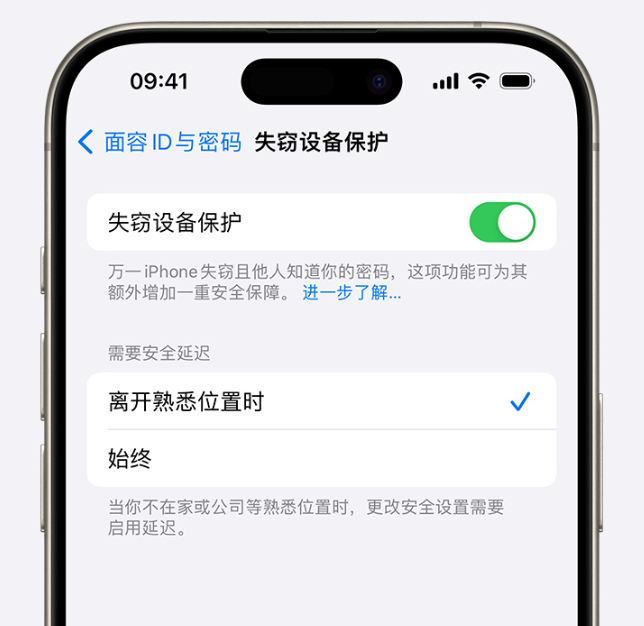
#1.前往“設定”,然後輕按“面容 ID 與密碼”。
2.輸入你的裝置密碼。
3.輕點“失竊設備保護”,然後開啟或關閉“失竊設備保護”。
啟用「失竊設備保護」後:
如果你的iPhone 不在熟悉的地點,你必須使用面容ID 或觸控ID 進行認證,然後才能進行某些操作,其中包括:
使用「鑰匙圈」中儲存的密碼
使用Safari 瀏覽器中儲存的付款方式(自動填入)
關閉「遺失模式」
抹掉所有內容和設定
申請新的Apple Card
查看你的Apple Card 或Apple Cash 虛擬卡號
在「錢包」中進行某些Apple Cash 和Savings 操作(例如,Apple Cash 或Savings 轉帳)
使用你的iPhone 設定新裝置(例如,「快速開始」)
啟用「失竊設備保護」後,你還可能需要等待一小時後才能使用你的iPhone 更改關鍵安全設定或Apple ID。當你更新如下設定時,必須使用面容ID 或觸控ID 進行認證,並等待安全延遲結束後,再次使用面容ID 或觸控ID 進行認證:
更改Apple ID 密碼
退出登入Apple ID
更新Apple ID 帳戶安全性設定(例如,新增或移除受信任裝置、恢復金鑰或恢復聯絡人)
新增或移除面容ID 或觸控ID
更改iPhone 裝置密碼
還原所有設定
關閉「尋找」
關閉「失竊裝置保護」
偵測到你到達熟悉的地點後,設備可能會提前結束安全延遲。
小貼士:如果設備需要檢修,在攜帶設備前往蘋果維修點之前,可能需要提前關閉「失竊設備保護」功能,以避免等待較長時間。
以上是iOS 17 「失竊裝置保護」功能是什麼?如何啟用?的詳細內容。更多資訊請關注PHP中文網其他相關文章!




